Hemos preparado servidores virtuales con una instalación preconfigurada de Pentaho, la conocida plataforma open source de Business Intelligence (Pentaho BI PCI).
Podéis descargar libremente una máquina virtual preparada con el software de virtualización Sun VirtualBox 2.0, y otra con VM ware server 2.0:
Aviso: Ha pasado mucho tiempo desde la preparación de estas imágenes, y la versión de Pentaho está totalmente obsoleta, puedes descargarla y probarla, pero no te va a servir para mucho más que para ver cómo era Pentaho en el 2008 :)
 Descarga de maquina virtual de Pentaho 1.7 para Virtual Box
Descarga de maquina virtual de Pentaho 1.7 para Virtual Box Descarga de maquina virtual de Pentaho 1.7 para VMware
Descarga de maquina virtual de Pentaho 1.7 para VMware
(Paciencia con la descarga, los archivos son muy grandes)
La instalación de Pentaho
Se ha hecho una instalación de Pentaho BI Suite PCI, que es la instalación de Pentaho que viene preconfigurada con la versión 1.7 GA (estable) de la suite, y con una base de datos Hypersonic (HSQLDB) operativa, con datos de prueba para que puedan ejecutarse los informes y 'aplicaciones' que podemos encontrar en el portal de ejemplo que tenemos accesible al levantar el servidor.
Se puede utilizar esta instalación para probar la plataforma en tu propia máquina/servidor explorando las opciones del portal, o incluso se puede usar como base para construir un sistema propio de BI con Pentaho.
Sólo hay que crear una nueva máquina virtual con el software de virtualización y hacer que arranque desde los archivos que hemos descargado. Se entra al sistema con el usuario dataprix, contraseña dataprix.
Al arrancar la máquina ya levantamos el servidor de BI automáticamente, por lo que lo único que hay que hacer para utilizar Pentaho es abrir el explorador Firefox, que tiene como página de inicio la del portal. Los usuarios del portal ya tienen la contraseña introducida, por lo que con dos clicks ya podremos comenzar a explorar los informes.
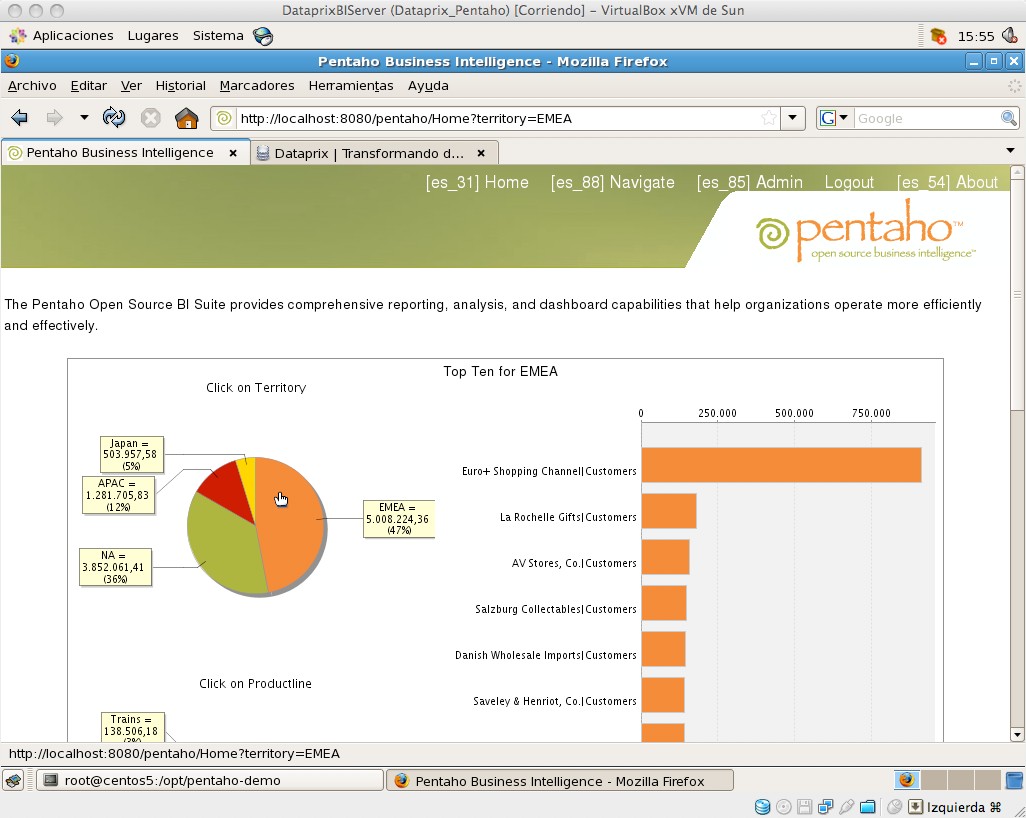
De todas maneras, indico cómo se puede detener y levantar el servidor por si alguien quiere hacerlo manualmente:
Para levantarlo:
- Hacer doble click en el Icono Terminal del escritorio
- En la ventana del terminal ejecutar los siguientes comandos:
$ cd pentaho-demo (directorio de la demo)
$ ./start-pentaho.sh (shell de arranque de la plataforma) - Esperar a que en el terminal aparezca el mensaje Pentaho BI server listo
- Abrir el navegador Firefox (icono al lado de la opción de menú Sistema)
La url de acceso al portal es https://localhost:8080/pentaho
Para detener el servidor Pentaho, abriendo otro terminal:
$ cd pentaho-demo
$ ./stop-pentaho.sh
Las herramientas de Virtualización
VirtualBox
Virtual Box está disponible para Linux, OS X (Mac) y Windows, y dispone de una edición gratuita de evaluación y uso personal, y otra Open Source sujeta a las condiciones de la licencia GPL. De esta manera nuestra imagen podrá utilizarse libremente en cualquier entorno, siempre que se respeten las condiciones de las licencias.
Se instala con facilidad en cualquier entorno, y su funcionamiento es muy intuitivo, pero adjunto el manual de usuario para quien no conozca la herramienta, o quiera utilizar opciones avanzadas.
Para utilizar nuestro servidor virtual se pueden seguir estos sencillos pasos:
- Instalar VirtualBox
- Descargar el disco virtual desde
 Imagen virtual Pentaho 1.7 VirtualBox
Imagen virtual Pentaho 1.7 VirtualBox - Descomprimirlo en el directorio de discos virtuales de VirtualBox, normalmente se llama VDI
- Ejecutar VirtualBox y crear una nueva máquina con el asistente de la aplicación, escogiendo el tipo de Sistema Operativo Red Hat, 512 Mb de memoria (esto es una sugerencia), y el disco virtual descargado como disco de inicio.
- Arrancar la máquina haciendo doble click sobre ella.
Agradecemos a Oscar Osta la preparación de la imagen virtual con la instalación de CentOS que nos ha servido como base.
VMware
Seguramente es el software de virtualización más utilizado, y también dispone de versiones que se pueden utilizar libremente, aunque no para todos los sistemas operativos. Como hay varios productos de VMWare que permiten trabajar con la máquina virtual que hemos preparado (VMware Player, VMware Server, VMware Infrastructure..), os remitimos a la propia web de WMware para descargar cualquiera de ellos o consultar la documentación.
De todas maneras, con la mayoría de estos productos la manera de proceder sería muy similar:
- Instalar un producto de VMWare que permita arrancar la máquina virtual
- Descargar la maquina virtual desde
 Imagen virtual Pentaho 1.7 VMware
Imagen virtual Pentaho 1.7 VMware - Descomprimirla en el directorio de discos virtuales de VMware.., normalmente My virtual machines, en la carpeta de documentos del usuario.
- Ejecutar VMware.. y agregar una nueva máquina al inventario seleccionando de los archivos descargados el de extensión .vmx.
- Arrancar la máquina haciendo doble click sobre ella.
El Sistema Operativo
Como Sistema Operativo base para la instalación de Pentaho se ha escogido CentOS 5. Las razones también tienen que ver con el uso que se le pueda dar a esta imagen. Este SO Linux está basado en el código fuente libre que utiliza Red Hat Enterprise Linux y, a efectos prácticos, funciona de la misma manera que esta conocida versión empresarial de Linux, y está orientado también a un uso empresarial, pero es totalmente de libre distribución. Se puede utilizar hasta en un entorno de producción, y la mayoría de la documentación y prácticas de RedHat son aplicables a CentOS.
Se ha creado el usuario dataprix. El password tanto de este usuario como del usuario root es también dataprix.
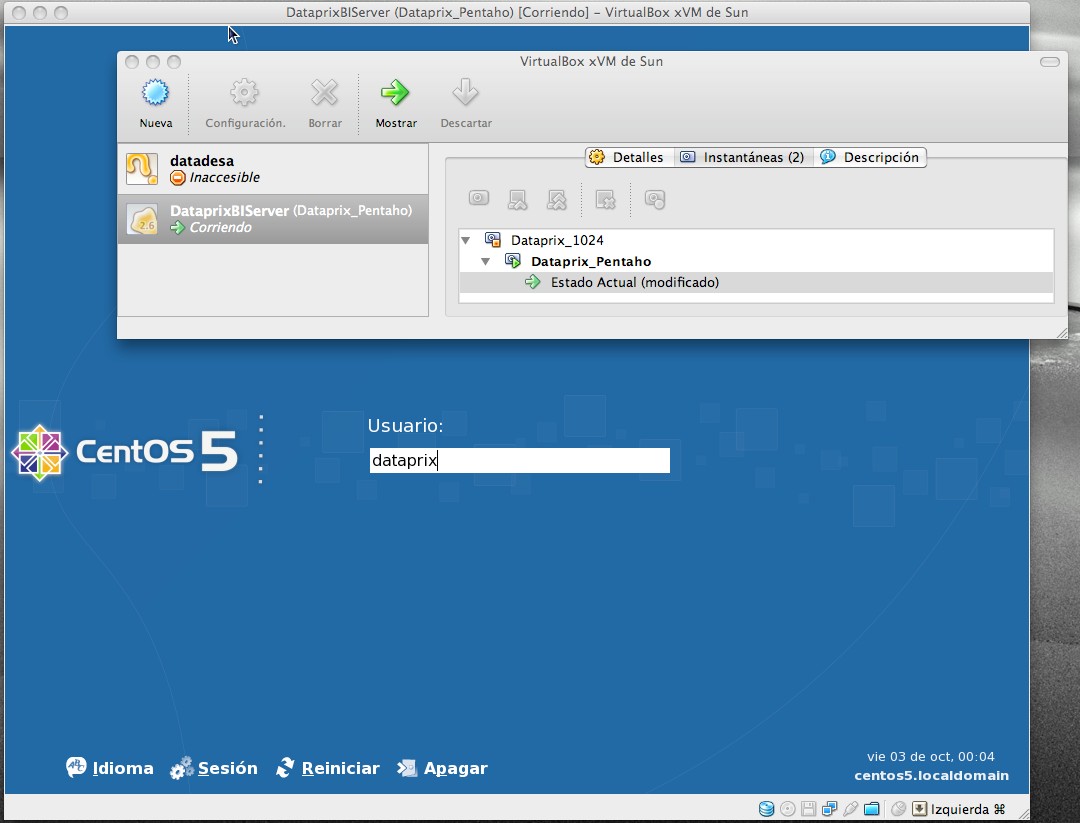
Esta es la instalación de Pentaho más básica, que está configurada para funcionar en local y sobre Hypersonic, perfecta para evaluar las posibilidades de este software Open Source de Business Intelligence, o para una primera toma de contacto sin muchas complicaciones. También sirve como base para preparar cosas más complejas, y espero en un futuro poder ir ampliando esta máquina virtual con nuevas funcionalidades, configuraciones, pruebas o demos interesantes.
Si alguien utiliza esta imagen como base para hacer algo interesante agradeceremos que nos lo cuente, o que se ponga en contacto con nosotros si quiere que alojemos su 'versión'. Igualmente cualquier comentario, duda, idea o sugerencia será bienvenido en nuestro foro, en el tema Imagen Virtual con Pentaho.


